マス目で知的生産しよう!「マンダラート」を徹底解説!
この記事を読むのに必要な時間は約 18 分 57 秒です。
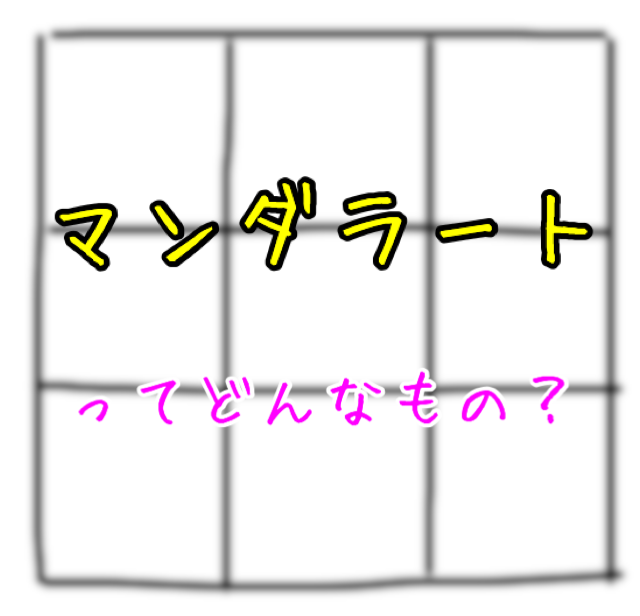
どうも、花組公演が終わったので再びWorkflowyとマンダラートをいじくり始めた怜香@Ray_mnzkです。
Twitterで段差ラ部(アウトライナーを愛する方々の集い……みたいです)の皆さんと交流させて頂いているのですが、これがとても興味深いものに溢れていて。もっともっと勉強したい!と思えている日々です。
さて、まだこのブログではマンダラートのお話はしていませんでしたね。Workflowyをはじめとするアウトライナーとはまた違う、知的生産ツールです。今回はこのマンダラートについてご紹介しますね。
目次
マンダラートとは?
マンダラートという言葉からは「曼荼羅」が連想されるので、「宗教的な何かかな?」と思われるかもしれませんが……全然そんなことはありません。
3マス×3マスの、表のような図形
マンダラートというのは、3マス×3マスの表のような図形です。こんな感じ。
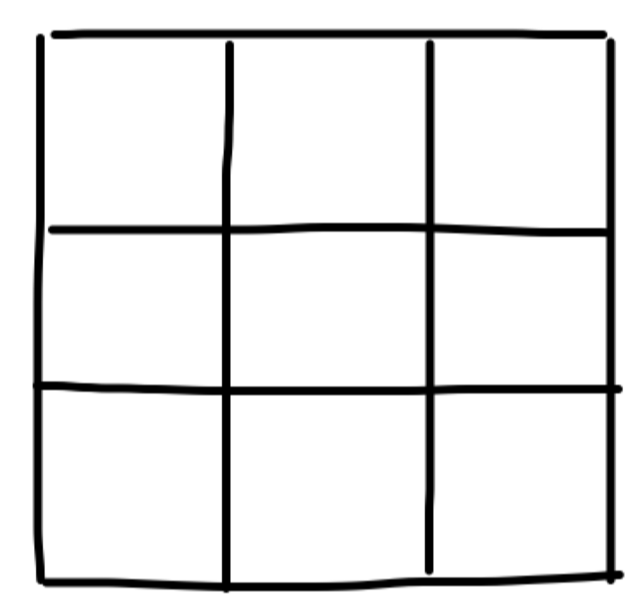
「えっこれだけ!?」と思われたかもしれませんが、本当にこれだけです。あとはここに言葉を配置していくだけ。
とにかく超簡単に作ることができます。アナログの紙でも、デジタルツールでも作れるのがポイント。上の図も手書きアプリで作りましたが、本当に縦横に線を引くだけです。思い立った時にすぐに紙に書いて使えるのがいいですね。
今泉浩晃氏が考案した思考法
このマンダラートという思考法は、今泉浩晃氏が考案したもので、その著書で詳しく解説がなされています。
しかしながら、今は絶版になっているようです。私も読んでみたかったのですが残念。
ちなみにこのマンダラートは、二刀流選手として有名な日本ハム・大谷翔平選手が高校時代に目標達成ツールとして使用していた技法としても知られているようです。
大谷翔平を怪物にしたマンダラートは目標達成するための考え方を養ってくれる |
マンダラートの使い方
それではまず、マンダラートの使い方から説明していきましょう。使い方自体はとっても簡単です!
基本的な使い方
まずは、真ん中のセル(中心セル)にテーマとする言葉を置きます。
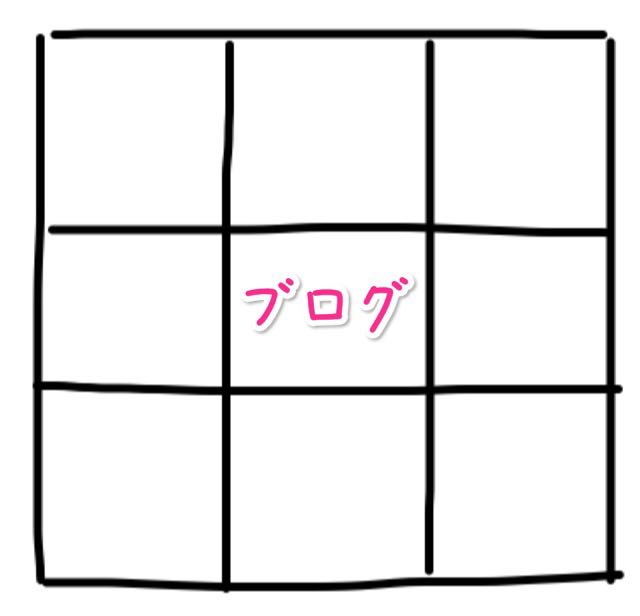
そして、中心セルに置いた言葉から連想した言葉を、周りの8つのセルに書いていきます。たとえばこんな風に。
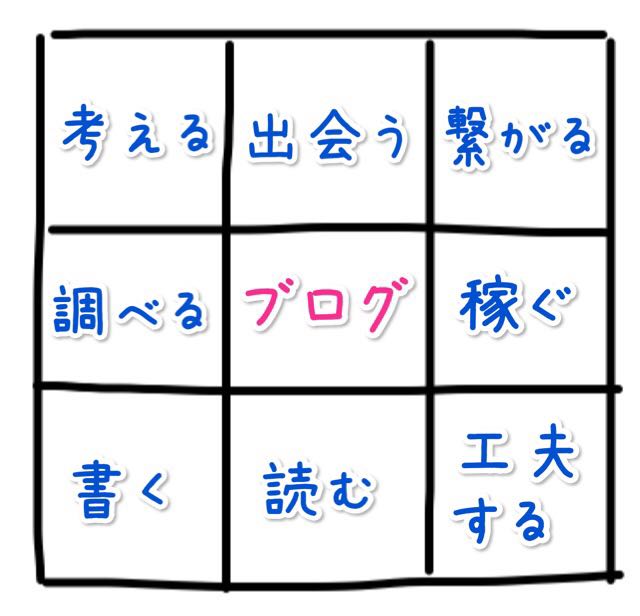
ひとまずこれで完成です。今回の場合だと、「ブログ」という一つの言葉から、8つのキーワードが生まれましたね。
周りに空欄が8つあると、なんとなくその空欄を埋めたくなってきます。連想を捗らせるきっかけになるんですよ。
応用編
このようにひとつマンダラ(9マス埋めて完成させたものを「マンダラ」と呼ぶこともあります)を作って終わりにしても良いのですが、「もっと考えたい!」という場合には、さらに新たなマンダラートを作って思考を発展させていくことができます。
ひとつは、周りのセルのうち一つを新たなマンダラートの真ん中に置いて、新しいマンダラを作るというもの。
これは「階層を下げる」作業と呼ばれます。ひとつめのマンダラで生まれたキーワードをさらに深く考えていきたい時に使います。
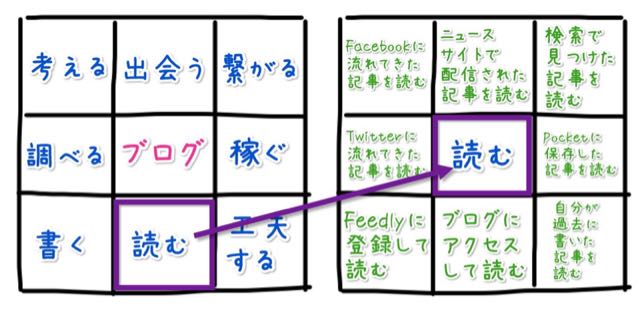
そしてもうひとつは、真ん中のセルを新たなマンダラートの周辺セルに置いて、さらに上位概念となる言葉を考えるというものです。
これは「階層を上げる」作業と呼ばれます。今テーマにしている内容の「さらに上の括り」を考えたい時に使えます。

ちょっとイメージしづらかったかもしれませんが、上図のような感じです。「ブログ」の他にも似たようなツールの名前を周りに並べていくと、その共通点である「情報発信」という言葉が真ん中に生まれました。
ここからさらに周りのセルについて新たなマンダラートを作って深めていくこともできますね。
マンダラートで出来ることと、特殊なマンダラート
さて、このマンダラートでどんなことが出来るか例示してみますね。基本的には「連想」から思考を拡げていくことになるのですが、その「連想」でいろいろなことが出来るのです。
また、普通のマンダラートとは一味違う特殊なマンダラートについてもご紹介します。慣れてきたらこちらも活用してみてくださいね。
「中心セルからの連想」を活用
まずは一般的な使い方である「中心セルから8つの言葉を連想する」方法です。
この方法は主に、アイデアを生み出す時に用います。連想ゲーム感覚で新たなキーワードを生み出していけます。
また、言葉や物事を「読み解く」のにも使えます。「言葉の解剖」というイメージなのですが、あるひとつの単語を説明する言葉を考えていくような感じです……たとえばこんなマンダラ。
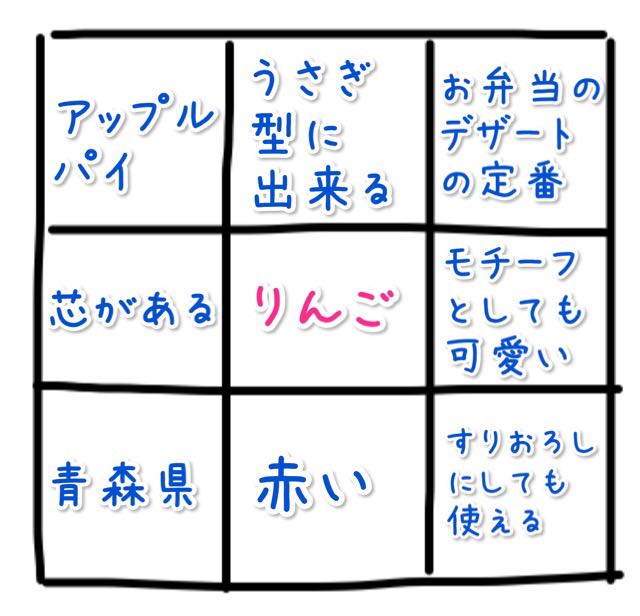
まさかの「りんご」で作ってみましたが(笑)説明が必要になりそうな難しい単語を使う時に、その説明文を考える時に使えるかなと思います。他にも、中心セルの内容に対する「疑問への回答」を考えていく使い方もありですね。
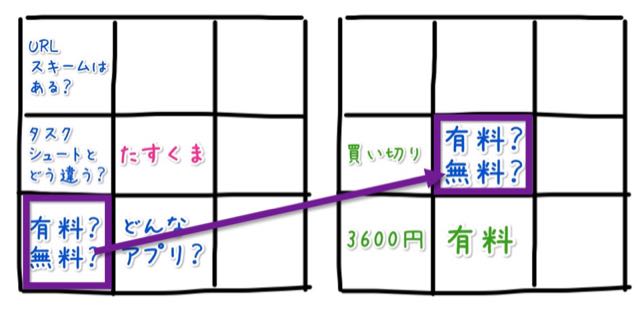
これだと、テーマに関するQ&Aを考える形になるので、思考も捗りやすいのではないでしょうか。
(ちなみに、マンダラートでは必ずしも周辺セル8つを全て埋める必要はありません。空欄が残っていても大丈夫です!)
5Wマンダラ
ここからは、基本の使い方からは一歩踏み込んだ内容になります。先ほどまでとは違い、周辺セルをある特定の配置にしたマンダラートです。配置にも大きな意味が込められることになります。
まずは「5Wマンダラ」と呼ばれるマンダラートです。
先ほど最後に説明した「中心セルの内容に対する疑問への回答を考える」使い方と似ていますが、こちらの方が「疑問」のパターンが明確になっています。
以下の記事で、詳しい解説がなされています。
頭の中のマンダラ |
「5W」というのは、英語で「5W1H」と呼ばれる疑問詞の中の5つのことです。
このマンダラでは、テーマを直接中心セルに置くことはしません。その代わり、
- 中心セル:「Who(誰)」
- 上のセル:「What(何)」
- 右のセル:「When(いつ)」
- 下のセル:「Why(なぜ)」
- 左のセル:「Where(どこ)」
で表される疑問文の回答を書いていきます。

ここでは例示のため単語だけで回答を書いてみましたが、文章で書くとさらに思考が展開しやすくなるでしょう。
このように、ひとつのテーマについてこれらの問いの答えを考えていくことで、答えにさらに疑問を投げかけて……という風にどんどん掘り下げていくことができます。
この方法で考えついた疑問に答えるマンダラを作る時は、連想形式で展開していってもよいですね。たくさん答えが思いつく時に良いかも。
四隅マトリクス法
そしてもう一つのちょっと特殊なマンダラは、「四隅マトリクス法」です。
これはマンダラをあえて普通の表のように捉えることで、周辺セル同士の関連性を重視した連想を生み出そうというもの。
以下の記事で詳しく紹介されています。
マンダラートの技法「四隅マトリクス法」の具体例と説明 |
まずは中心セルに置いたテーマから、4つの言葉を連想します。そして、それぞれの言葉をマンダラの四隅に配置します。この時、できるだけ縦・横で関連性ができるように配置するようにします。
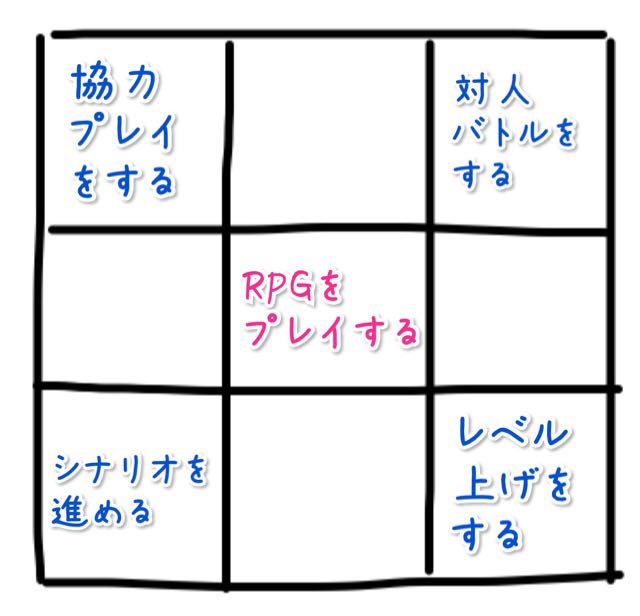
試しにこんなマンダラを作ってみました。この場合の配置では、
- 横:上段は「複数人プレイ」、下段は「主に一人でプレイ」
- 縦:左列は「序盤からすぐできること」、右列は「ある程度ゲームを進めてから取り掛かること」
といった関連性を意識してみました(縦がかなり無理ありますが大目に見てくださいorz)。
さて、このように配置すると、上下左右のセルが空欄になります。この空いた4つのセルを、隣り合う2つのセルの内容から連想して埋めていきます。
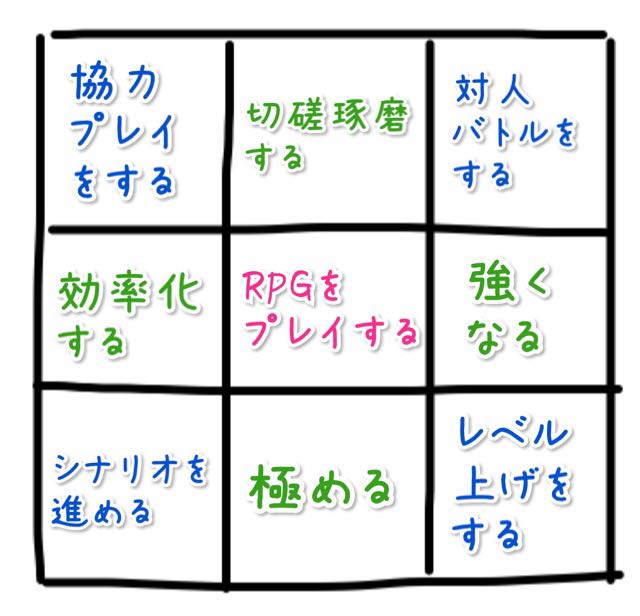
こんな感じになりました。新たに緑の文字で書いた4つの言葉が生まれましたね。
このように二段階で連想することで、最初の連想からさらに発展した新しい連想が生まれることになります。はじめの4つの連想について配置を考えるのが難しいですが、これが出来れば次の4つの連想が出やすく、またさらに意義深い言葉が出てきますよ。
マンダラートの読み解き方
ここまで「マンダラートの作り方」を紹介してきましたが、マンダラートはただ作って終わりにするのは少々もったいないです。
出来上がったマンダラートを「読み解いて」みると、さらに思考が深まり、最初にマンダラートを作り始めた時には思いもつかなかった発想が生まれますよ!
縦・横・斜めに読む
「読み解く」と言ってもそんなに難しい作業ではありません。
マンダラートは、一見すると表のような形をしています。そのため、表と同じように「縦読み」「横読み」が可能なのです。「斜め読み」もアリです。
縦・横・斜め、それぞれの並びごとに、何か共通点や関連性はないか考えていきます。とはいえ、最初に作ったマンダラートの周辺セルは適当な並びになっていることがほとんどです。そのままでは何も思い浮かばないようなら、配置を変えてみるといいでしょう。
最初にお見せした「ブログ」のマンダラートでやってみます。
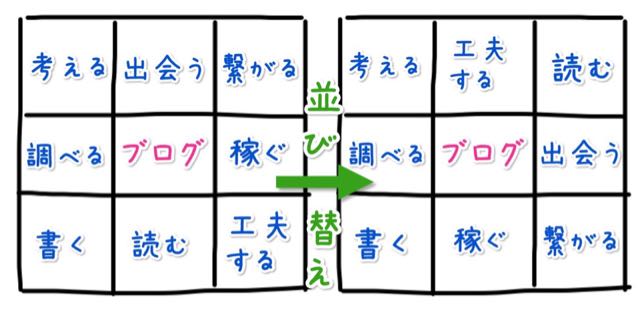
最初の状態から少し並び順を変えてみました。すると、このように縦と横に関連性を読み取ることができるようになります。
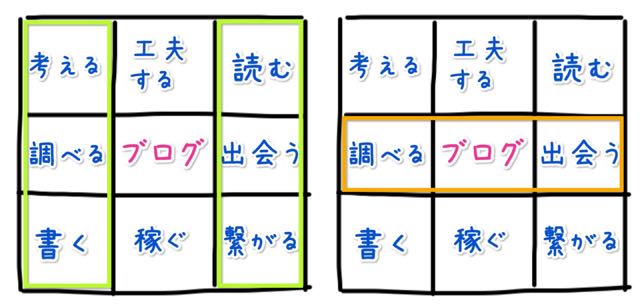
この場合だと、
- 考えたり、調べたりしながらブログを書く
- ブログを読むことで、新たな出会いがあり、繋がりが生まれることがある
- 調べ物をしている中で、新たなブログに出会うことがある
といったことが読み取れます。
また(ちょっと難しいですが)斜め読みをしてみると、
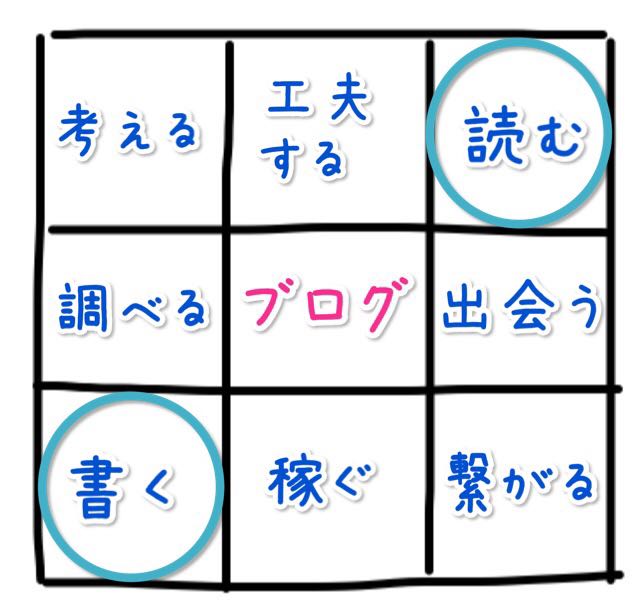
ちょうど、「書く」と「読む」が斜めに配置されていました。「ブログは書くものでもあり、読むものでもある」ということですね。
ぐるっと回る形で読む
これは斜め読み以上に難しい読み方です。……というか、この読み方で何か読み取れた試しがありません(笑)(よって例示もできませんorz)
読み方としては、中心セルの下にあるセルから、時計回りに読むというもの。

実はマンダラートの周辺セルには順番がありまして、それがこの「中心セルの下にあるセルから時計回り」の順なのです。ですが、最初に作る時にはその順番にはこだわらず、好きなところに配置してOKです。
マンダラートを扱えるデジタルツール
マンダラートは手書きでも作れますが、PCやiPhoneでも作ることができるツールがあります。
デジタルツールの方がセルの配置入れ替えなどもやりやすいので便利ですよ!
(これらのツールについては後日改めて紹介記事を書きたいなと思っております……いつ書けるかは分かりませんが!)
PCでマンダラートするなら「MWE」
主にWorkflowy関連の便利なブックマークレットを多数制作しておられるマロ。さん作、Excelでマンダラートを扱えるツールです。
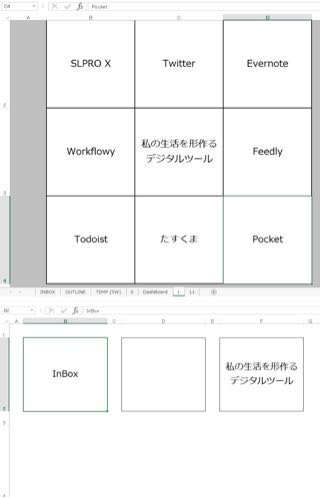
このMWEには3種類ありまして、
- MWE free version(無料お試し版)
- MWE 〜9マス思考とアウトライナーをExcelとWordで〜(スタンダード版、300円)
- MWE professional version(Pro版、1000円)
があります。上の画像はPro版のものです。
Pro版はちょっとお高めではありますが、随時便利な機能が追加されています。使い込むなら断然こっちです!MWE Pro版では基本的なマンダラート作りはもちろん、セルの入れ替え、階層下げ、階層上げもお手の物。
また、独自機能として、マンダラートをアウトライン化してWordやWorkflowyにエクスポートしたり、逆にWorkflowyからアウトラインを読み込んでマンダラートにしたりすることもできます。
他にも様々な機能がありますよ!また機会を改めて紹介できたらなと思っております。
iPhoneでマンダラートするなら「MandalArt」
こちらはiOSアプリ。iPhoneでマンダラートを作ることができます!
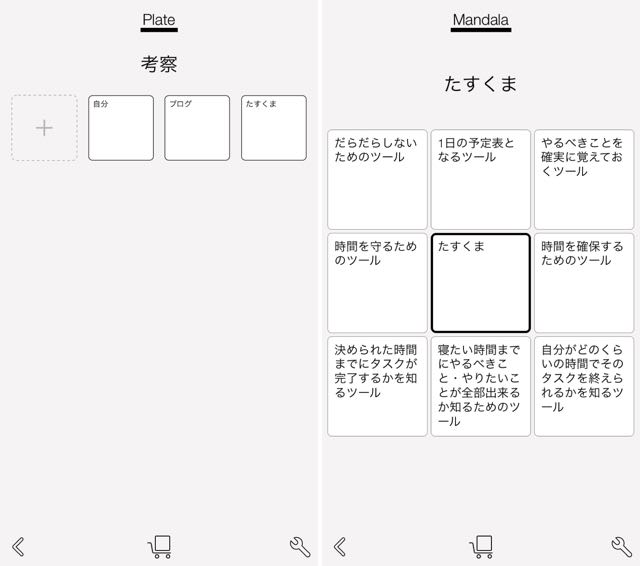
このMandalArtには無料プランと月額or年額制有料プランがあります。月額だと1ヶ月あたり100円、年額だと1年あたり600円です。年額制の方がかなりお得になっています。
無料プランだと、作成できるマンダラートの数や、マンダラのエクスポート方法に限りがあります。一方、有料プランだとテキスト形式・OPML形式でのエクスポートが可能になります。Workflowyにエクスポートしてアウトライン化することも可能になりますよ!
こちらでももちろん階層の上げ下げは可能ですし、セル移動もマンダラをまたいで可能となります。
このアプリの詳細についてはいずれ別記事にてご紹介したいと思っております。紹介記事もあまり見かけないですしね。
![]() MandalArt
MandalArt
カテゴリ: 仕事効率化, ライフスタイル
アウトライナーとはまた異なる思考法である
というわけで、ここまでマンダラートについてご紹介してきました。
マンダラートは思考法の一つですが、同じような思考法として取り上げられるのがアウトライナーです。マンダラートは、アウトライナーとはまた異なった思考法とされています。
縦・横・斜めから読めるので、様々な角度からひとつのテーマを見ることができる
アウトライナーでは、上下(並び順)と左右(階層)だけで項目を整理していきます。
しかし、マンダラートでは(ひとつのマンダラで扱える項目は8つに限定されるものの)縦・横・斜めの3方向からひとつのテーマを見ることができます。中心に据えたテーマについて多面的に考えたい時はマンダラートが向いていると言えます。
階層を変えることで、そのテーマを深く掘り下げたり、上位概念が何か考えることができる
またマンダラートにも「階層」の概念がありますが、アウトライナーとは違って、「上下に積み重なっている」イメージです。マンダラ1枚を「縦・横」の平面で考えるとしたら、マンダラの階層は「z軸」にあたります。三次元になるんですよね。
階層を下げていくことで、下に下にとマンダラを増やし、どんどん思考を掘り下げていくことができます。しかも1枚のマンダラにつき周辺セル8つ、その8つのセルそれぞれに対し1枚ずつマンダラが書けますから、ひとつ階層を下げるだけでも、思考が深まるだけでなく大いに拡がることにもなります。
また階層上げにおいては、最初に考えることにしたテーマの「さらに上の括り」を考えることで、最初のテーマと似たような別のものを集め、そこから新たなテーマを生み出すことができるようになります。最初のマンダラと同じ階層のまま「拡げる」ことで、それらを束ねる上位概念が生まれるようになるのです。
今まで見えてこなかったものが見えてくる
このようにひとつのテーマから8つの言葉を連想し、またさらに上下へと階層を広げた思考をしていくことで、それまでは考えもつかなかったような発想が生まれるようになります。
これは「思考の整理」(アウトライナーはこちらの側面が強いと感じています)というよりは、「思考の展開」に近いかもしれません。
アウトライナーは初めにいくつか思いつく項目をずらっと並べた上で、あとから並び替えたり階層化したりして項目を整理していきます。最初に書き留められた項目は「思考の断片」であり、それをアウトライナー上で整理していることから、「思考の整理」であると考えています。
一方、マンダラートは、最初に用意したテーマから8つの言葉を連想することで、次々に新しい言葉を引き出していきます。その中には、マンダラートでの連想をしてみるまで考えもつかなかったような言葉もあることでしょう。
マンダラートを作ることで、ひとつの言葉から思考をスタートさせて数多くの言葉を生み出していく。そうして生まれた言葉から新たなマンダラートを作れば、さらに新たな言葉が生まれ、思考が拡がっていきます。そのため、マンダラートは「思考の展開」だと考えているのです。
アウトライナーと併用するのもアリ
このように、アウトライナーとマンダラートは共に思考のためのツールでありながら、異なる性質を持っています。
それゆえに、アウトライナーとマンダラートは、併用することが可能です。
たとえば、アウトライナーで作ったアウトラインをマンダラートに移すという方法。まだアウトライナーで書き出せた項目が少ないようであれば、マンダラートに移すことで、空いているマスを埋めていく中でマスに入った任意の項目をより深めていくことができます。
逆に、マンダラートを完成させた後にアウトライナーに移して、周辺セルに入れていた項目を並び替えるなどして整理することもできます。新たに並び替えたり階層化したりしたところで改めてマンダラートに戻し、さらなる思考展開を試みることもできます。
両方を併用することで、どちらかだけで思考していくよりもさらに広く深く思考を発展させていくことができますよ!
今日のあとがき
というわけで、思いの外長くなってしまいましたが(笑)マンダラートのご紹介でした!
最初にWorkflowyで構成練っていた時は、小見出しこそやたら多かったですが内容自体はかなり少なくて、「こりゃ珍しく短めの記事に仕上がるなw」なんて思っていたんです。
……でも実際するぷろXに移して書いてみたら全然違った。やっぱりいつも通り長かった!
正直言うともう短い記事を書くことは諦めた感があります。数日間、何時間もかけて長い記事を書いていく。自分がその記事に込めたいものを納得いくまで込めた記事を書く。それには隙間時間も使わないと到底無理だから、モブログでやっているんですよね。これがブロガーとしての私の個性ってことでやっていこうかなと思っています。
さて、マンダラートの記事についてはツールの紹介・活用法などいくつか書きたいネタがあるのですが、Workflowy関連にも書きたいネタは色々あるので、当面は書く準備の整ったネタから書いていくことになります。次の記事は何になるか……まだわかりません(笑)気長に次のネタをお待ちいただけましたら幸いです。
それでは、今回はこのあたりで。
関連記事
-

-
Scrapboxで我流バレットジャーナル・カスタマイズ編。Scrapboxを活用していくために施したカスタマイズを紹介!
Scrapboxで我流バレットジャーナル連載、第2弾。今回はScrapboxでバレットジャーナルを行っていくにあたり、どのようなカスタマイズを施していったのかを紹介する。
-
-
週次レビューが終わらなかった大事件
この記事を読むのに必要な時間は約 5 分 13 秒です。 新年最初の月曜日。今日から仕事始めという方も多いことでしょう。かく言う私もです。 まあ、正月休みなんてろくろくなかった(年末年始で丸一日休みだ …
-

-
家計簿アプリZaimを使って「無理せず節約できるシステム」を作る!
「金は貯めるものではない、使うもの」という主義の筆者が、それでも必要に応じて節約と貯金ができるようになるべく導入した家計簿アプリ「Zaim」。今回はこのアプリを利用して独自に構築した節約システムをご紹介。
-

-
久々に週次レビューを再開。ざっくりなレビュー内容をご紹介!
3月に入り、久々に週次レビューを再開させた。実に9ヶ月ぶりの再開である。今回は、週次レビュー再開に至ったきっかけ、週次レビュー内容などを詳しくご紹介する。
-

-
iOS9にしたiPadではブラウザ版Workflowyが使いにくい。けれど新機能を使えばWorkflowyがさらに便利になる!
先日、iPhone6sの発売に先駆け、iOS9がインストールできるようになった。このiOS9では、ブラウザからWorkflowyにアクセスした際に少々問題ある挙動をしてしまうようになっている。また、iPadでのiOS9に実装された新機能「Slide Over」「Split View」機能を使ったWorkflowy活用法も提案することにする。
-

-
習慣化するならタスクシュートにルーチン登録すると無理なく身につく!
読書などを習慣化することは望ましいこととされているが、実際習慣化するとなると案外難しいものである。ここでは、習慣化アプリを利用するよりもさらに習慣化しやすくする方法をご紹介する。
-

-
Tile Tabsを使って、WorkflowyのInboxへの入力やタスクリストの閲覧をいつでもできるようにしよう!
Firefoxで使える数々のアドオンの中に、「Tile Tabs」というものがある。画面を分割し、複数のタブを一つの画面上に表示させるというアドオンだ。このアドオンをWorkflowy専用ブラウザにしたFirefoxで利用すると非常に便利なので、その使い方や活用法などをご紹介する。
-

-
勢いで週次レビューテンプレ作っちゃいました
この記事を読むのに必要な時間は約 5 分 6 秒です。 昨日ぶわーっとネタ消化した結果あっさりネタ尽きた感のある私です。あかんがな。 最近はゲームもそんなにやれていなかったりします(パズドラもたまにゲ …
-

-
自分仕様のバレットジャーナルを作るための、コレクションページの具体例。こんなのもアリ!
バレットジャーナルを特徴づけるページのひとつ、コレクションページ。必要に応じて自由に作ってよいとされるこのコレクションページについて、筆者自身はどのようなものを作っているのか紹介してみることにする。
-

-
タグやデスクトップ版表示を使って、スマホでのWorkflowyトピックの移動やコピーを楽にしよう!
クラウドアウトライナー「Workflowy」は、PCでは非常に使いやすいツールである。しかし、スマホでの使用となると、途端に極めて操作性が悪くなる。中でも、複数トピックまとめての階層化や移動、コピーが行えないのはかなり厳しい点だ。今回は、そんなスマホ版Workflowyの難点を少しでも改善させるような方法をご紹介する。




